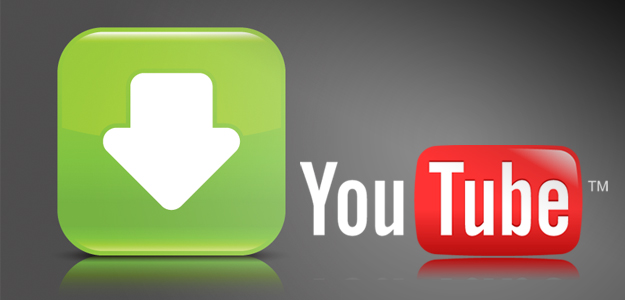Bạn vô tình xem được một video hay trên Youtube, muốn xem đi xem lại kể cả lúc không có internet. Vậy thì chỉ còn cách là download video Youtube về máy tính hoặc laptop, và khi đó bạn muốn xem lúc nào cũng được. Trong bài viết này, Phong Vũ sẽ hướng dẫn các bạn một số cách tải video trên Youtube về máy.
Đầu tiên, Phong Vũ xin giới thiệu đến các bạn một số cách download video Youtube về máy tính mà không cần phải cài phần mềm, hay nói cách khác là download online video Youtube về máy tính.
1. Sử dụng trình duyệt Cốc Cốc để tải video Youtube về máy tính
Đối với những ai chưa biết thì trình duyệt Cốc Cốc cho phép tải trực tiếp video Youtube về máy tính chỉ với một add-on mặc định của Cốc Cốc, đó là Cốc Cốc Savior. Add-on này cho phép tải video tại những trang có chứa video.
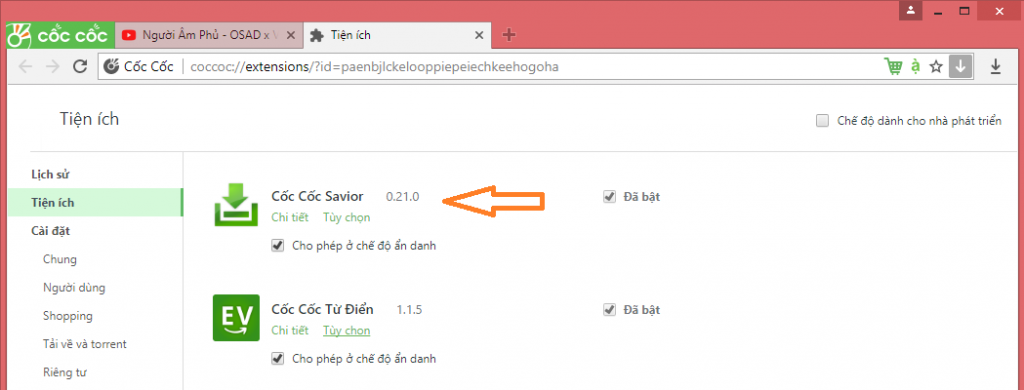
Khi bạn mở một video trên Youtube lên, mặc định Cốc Cốc sẽ hiển thị một thanh tải xuống tại góc trên bên trái của video bạn đang xem. Lúc này, bạn chỉ cần chọn chất lượng cho video và bấm vào ô Tải xuống màu xanh lá cây.
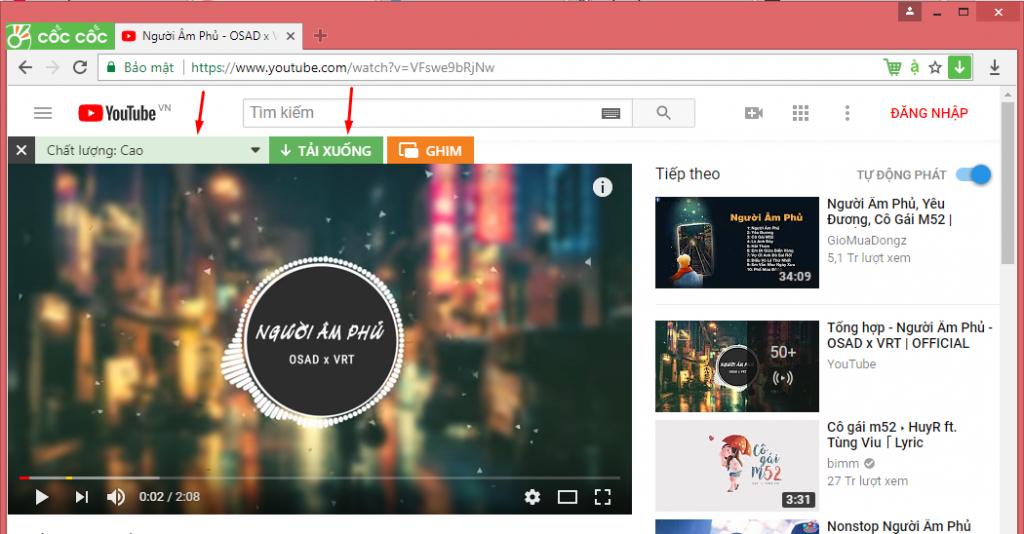
Nói qua một chút về phần chọn chất lượng cho video. Dựa theo những nhu cầu thường có của người dùng, Cốc Cốc đã đưa ra một số lựa chọn để bạn tham khảo xem nên tải video về dạng nào để đúng với mục đích của bản thân.
Ở ảnh bên dưới, bạn sẽ thấy 2 phần là Phim và Âm Thanh. Trong đó:
• Phần Phim là phần mà khi bạn tải video trên Youtube về, Cốc Cốc sẽ tải cả phần hình ảnh cũng như âm thanh với chất lượng mà bạn đã chọn. Trong phần này, có 6 mức chất lượng video lần lượt từ cao xuống thấp với Full HD – HD – Standard – Meidum Small – Mobile tương ứng với độ phân giải 1080p – 720p – 480p – 360p – 144p.
• Phần Âm thanh là phần mà bạn chỉ muốn tải âm thanh của video về mà không cần đến hình ảnh. Với 2 lựa chọn chất lượng High – Medium tương ứng với 2 mức độ chất lượng 320kbps và 128kpbs.
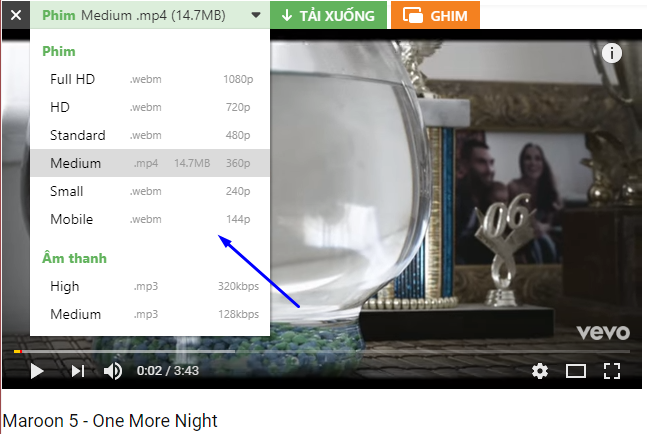
Chưa hết, đôi khi cái add-on này lại không hiện thanh tải video tại góc trái bên trên của video. Nhưng đừng lo, bạn vẫn có thể tải video bằng cách ấn vào nút mũi tên xanh ở phía cuối thanh nhập web. Sau khi bấm vào nút mũi tên đó, bạn vẫn có thể lựa chọn chất lượng của video như cách bên trên.

2. Download video Youtube về máy tính với SaveFrom
Các bạn có thể truy cập vào SaveFrom tại đây.
Cách thức hoạt động khá đơn giản, chúng ta sẽ thấy có 1 ô để nhập URL, bạn copy đường link video Youtube rồi paste vào đây (mũi tên màu đỏ). Sau khi copy đường link vào xong, bạn đợi một chút để SaveFrom thực hiện công việc của mình. Ngay sau đó, bạn chỉ cần chọn chất lượng của video, rồi ấn Download để tải video về máy tính (mũi tên màu xanh).
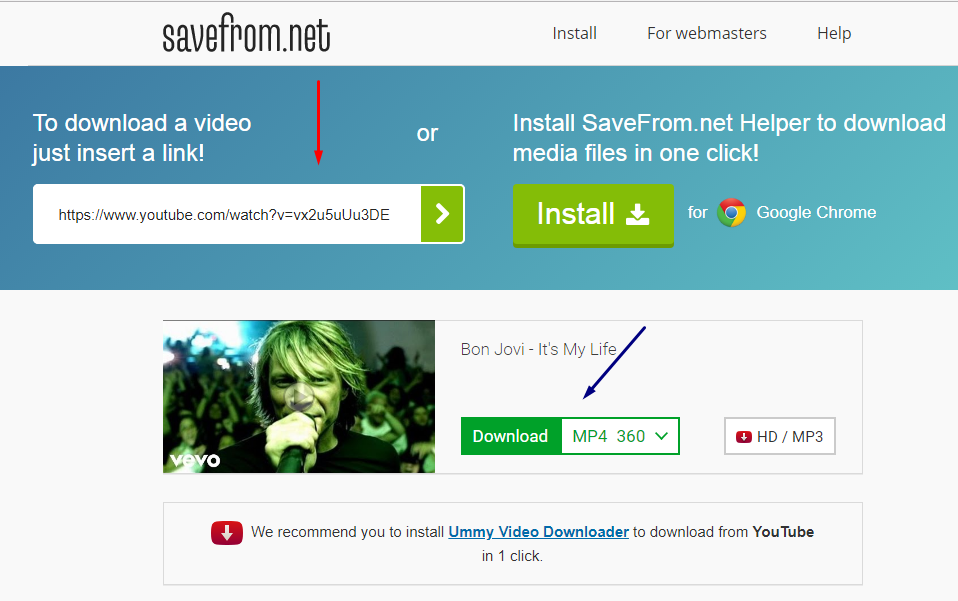
Nhược điểm của cách này là SaveFrom chỉ giúp bạn tải toàn bộ video (gồm cả hình ảnh lẫn âm thanh) mà không có phần tải riêng âm thanh không.
Ngoài ra, còn một cách đơn giản hơn để sử dụng SaveFrom. Chỉ cần thay dòng chữ “www.” bằng “ss” là máy tính sẽ tự động chuyển link youtube sang trang của SaveFrom.
Ví dụ mình có đường link youtube sau:
https://www.youtube.com/watch?v=L66bOF3dUYs.
Muốn tải được video Youtube, bạn chỉ cần làm theo hướng dẫn trên bằng việc đổi thay “www.” thành “ss” và nó sẽ thành thế này:
https://ssyoutube.com/watch?v=L66bOF3dUYs

3. Dịch vụ tải video trực tuyến Clip Converter
Một cách download video Youtube về máy tính khác mà không cần cài phần mềm. Đó là sử dụng dịch vụ của Clip Converter – là trang web nổi tiếng cho phép tải video Youtube về máy tính mà không mất phí, chưa kể trang web này còn có cả ngôn ngữ Tiếng Việt rất thuận tiện cho bạn nào không biết Tiếng Anh.
Muốn sử dụng dịch vụ của Clip Converter để download video Youtube về máy tính, đầu tiên bạn cần phải truy cập vào trang web https://www.clipconverter.cc/vi/
Giống như cách trên, bạn cũng cần phải copy đường link video bạn muốn tải vào thanh Media URL (mũi tên màu đỏ) rồi ấn tiếp tục (mũi tên màu xanh).
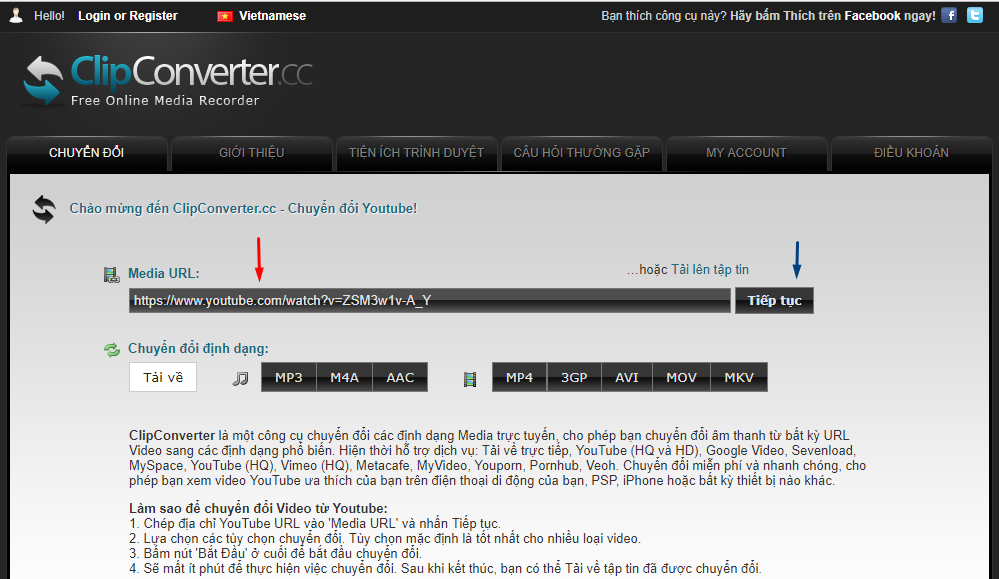
Và cũng như SaveFrom, bạn phải đợi một lúc để Clip Converter bắt link. Sau khi bắt được link, Clip Converter cũng đưa ra một số lựa chọn để bạn tham khảo.
Bạn cần chú ý đến những lựa chọn mà Clip Converter đưa ra để có thể chọn đúng định dạng cần tải.
Trong hình dưới, phần màu xanh là những lựa chọn chất lượng cho video.
Sau khi bạn chọn được chất lượng cho video thì hãy nhìn xuống mục Chuyển đổi định dạng, ở mục này có 2 lựa chọn:
– Mũi tên màu tím là sau khi bạn chọn chất lượng video ở trên, bạn bấm vào nút Tải về thì Clip Converter sẽ tải toàn bộ video về máy tính.
– Phần màu vàng dành cho những ai muốn chuyển video sang các định dạng khác như MP3, M4A,…
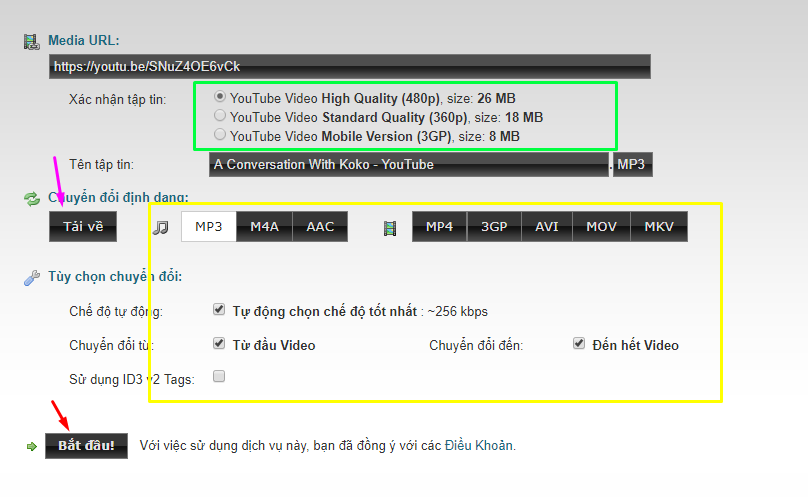
Sau khi chọn được định dạng cần tải về, Clip Converter sẽ chuyển trang mới với giao diện cung cấp các thông tin về video mà bạn muốn tải về. Lúc này bạn ấn vào nút Tải về để tải video về máy tính.
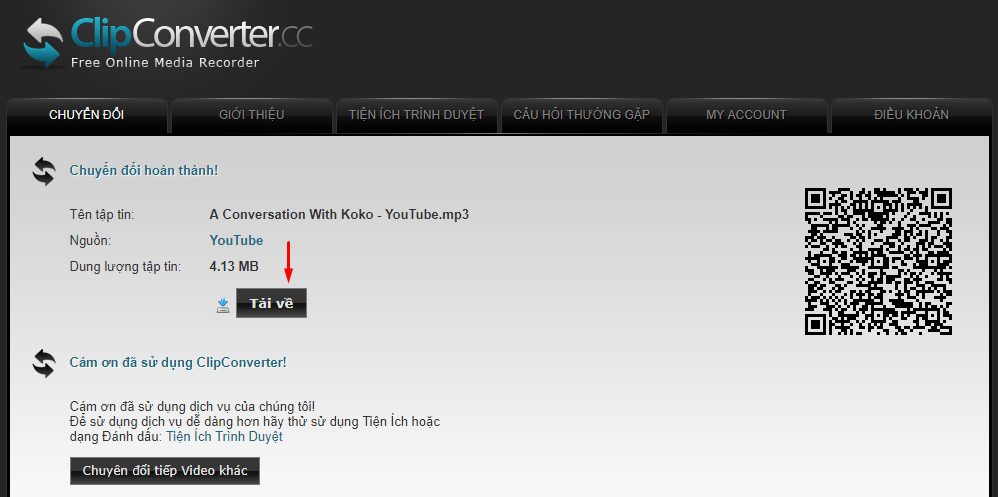
Đó là một số cách tải video Youtube về máy tính mà không cần phần mềm. Sau đây, Phong Vũ xin giới thiệu các bạn một số cách download video Youtube bằng phần mềm. Đây là những phần mềm không chỉ dùng để download video trên Youtube mà hầu hết mọi video khác bạn cũng có thể download về máy tính được.
4. Dùng phần mềm Internet Download Manager (IDM) để download video Youtube về máy tính.
Phần mềm đầu tiên mà Phong Vũ muốn giới thiệu đến các bạn chính là phần mềm nổi tiếng IDM. Nó rất thông dụng và được rất nhiều người ưa chuộng, thậm chí có thể nói ngay sau khi sắm máy tính mới hoặc đi cài lại win thì đây là một trong những phần mềm được cài lại đầu tiên.
Sơ qua về IDM
Đây là trình download số 1 vì nó có thể tăng tốc độ tải file lên rất nhiều lần với cách thức hoạt động cũng rất dễ hình dung. Nếu như bình thường các bạn dùng trình duyệt để download video hay các phần mềm khác thì sẽ thấy tốc độ không quá nhanh, nhưng khi cài IDM vào máy thì sẽ có sự khác biệt rõ rệt trong tiến trình download. Cụ thể, trình duyệt thì khi download file sẽ download từ đầu tới cuối của cái file đó, trong khi IDM thường chia nhỏ file ra làm 8 phần rồi tải song song chúng thì sẽ nhanh hơn nhiều so với tải bằng trình duyệt.
Nói nôm na thế này cho dễ hiểu, coi file download là một chiếc giường thì đối với trình duyệt khi download, nó sẽ 1 mình bê chiếc giường đó từ nơi tải về máy tính của bạn trong khi IDM chia thành 8 người rồi cùng nhau bê chiếc giường đó đi thì sẽ di chuyển nhanh và nhẹ hơn rất nhiều.
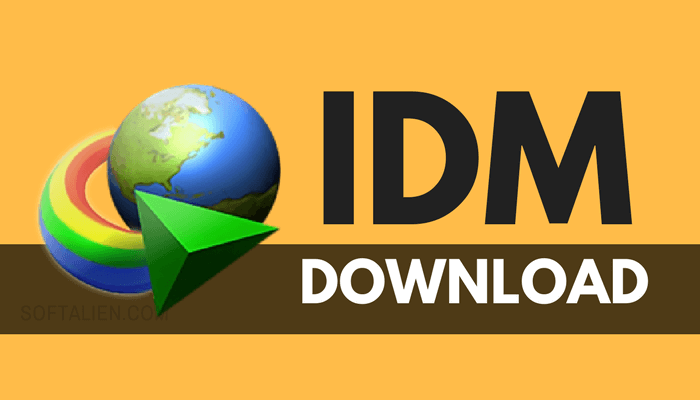
OK sơ qua về IDM thế là đủ rồi, bây giờ Phong Vũ sẽ hướng dẫn các bạn cách để tải video Youtube về máy tính bằng IDM.
Đầu tiên, bạn cần tải IDM về máy tính của bạn tại đây và sau đó cài đặt như một phần mềm bình thường. Thường thì sau khi cài đặt IDM xong, nó sẽ tự động cài một add on có tên là IDM Integration Module vào trình duyệt mà được thiết lập mặc định. Nhưng có những người sử dụng cùng lúc nhiều trình duyệt khác nhau mà muốn sử dụng IDM thì phải làm cách nào?
Hướng dẫn cài IDM để download video về máy tính cho một số loại trình duyệt thông dụng
1. Đối với các trình duyệt sử dụng mã nguồn Chromium như Google Chrome, Cốc Cốc,…
– Đầu tiên, bạn nhập dòng chữ sau vào thanh địa chỉ: chrome://extensions

– Tiếp theo mở file chứa IDM trong máy tính lên theo đường dẫn: C:Program Files (x86)Internet Download Manager
– Tìm đến file có tên IDMGCExt.crx (đuôi CRX).
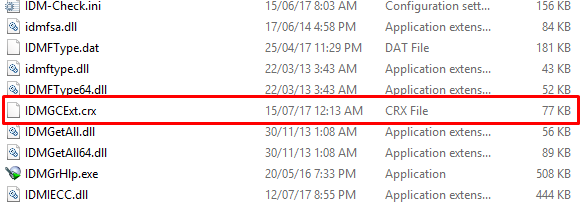
Rồi dùng chuột kéo thả vào vùng quản lý tiện ích của trình duyệt.
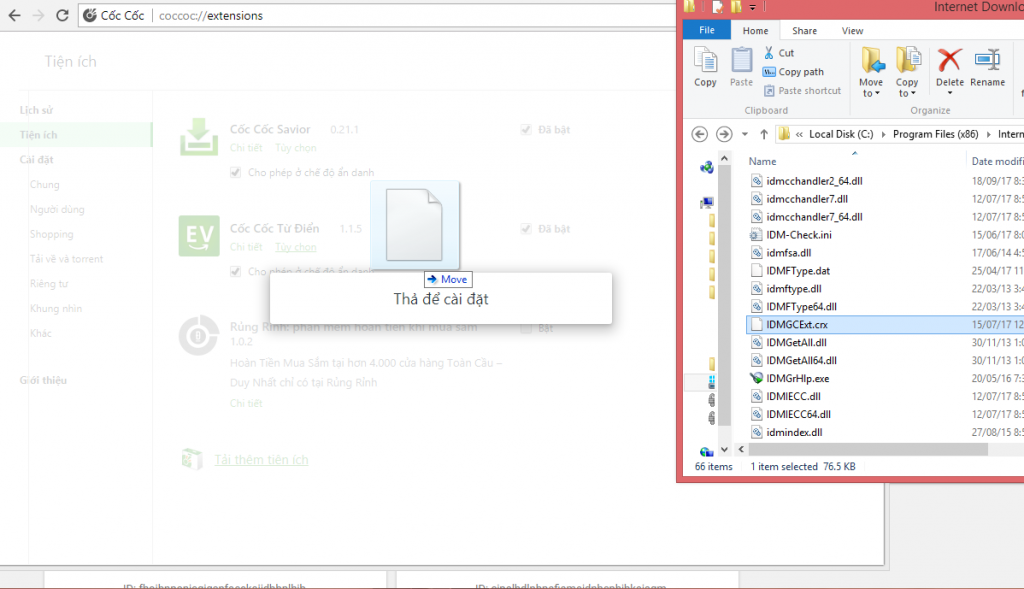
Sau đó hiện ra một bảng như hình dưới, bạn bấm vào ô Thêm tiện ích phía trên và xong, bạn đã có IDM trong trình duyệt.
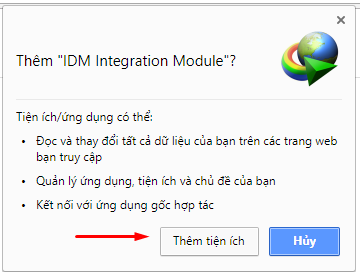
2. Đối với trình duyệt FireFox
– Đầu tiên mở phần thêm add ons của Firefox bằng cách gõ dòng chữ sau lên thanh địa chỉ: about:addons

– Bạn nhìn vào biểu tượng bánh xe ở phía dưới thanh địa chỉ, chọn dòng Install Add-on From File
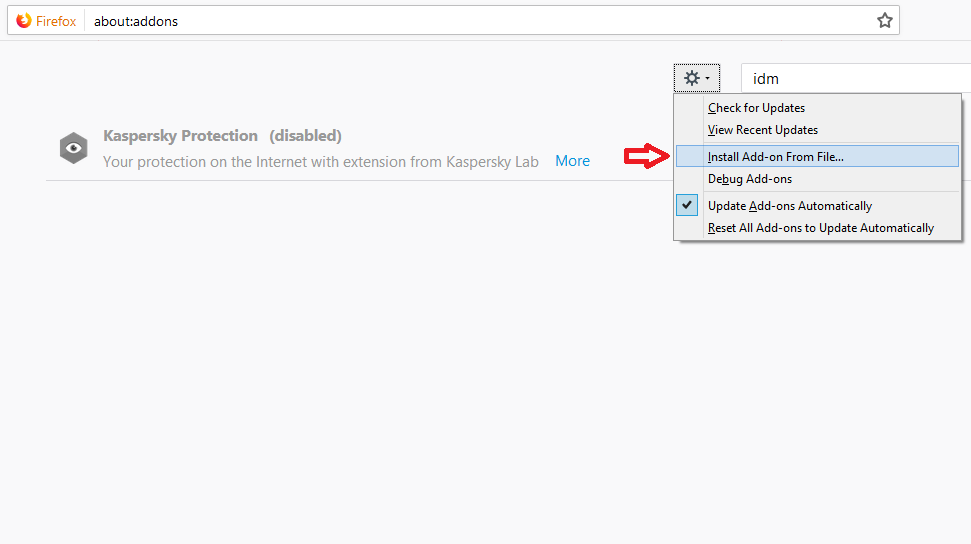
Sau đó, hiện ra một cửa sổ để chọn file thì lúc này bạn chọn theo đường dẫn: C:Program Files (x86)Internet Download Manager và chọn file có tên IDMGCExt.crx (đuôi CRX).
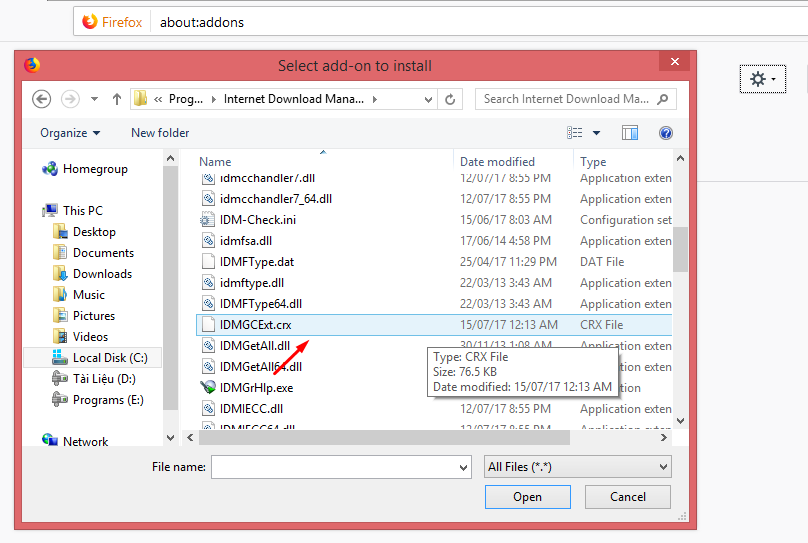
Vậy là xong. Bạn đã cài được IDM cho trình duyệt của mình rồi, bây giờ muốn download video Youtube về máy tính, bạn quay lại Youtube và nhìn vào góc trên bên phải của video sẽ hiện lên pop-up nhỏ có ghi “Download This Video”. Việc của bạn lúc này rất đơn giản, chỉ cần ấn vào pop-up này, lựa chọn nơi lưu video và đợi nó tải về thôi.
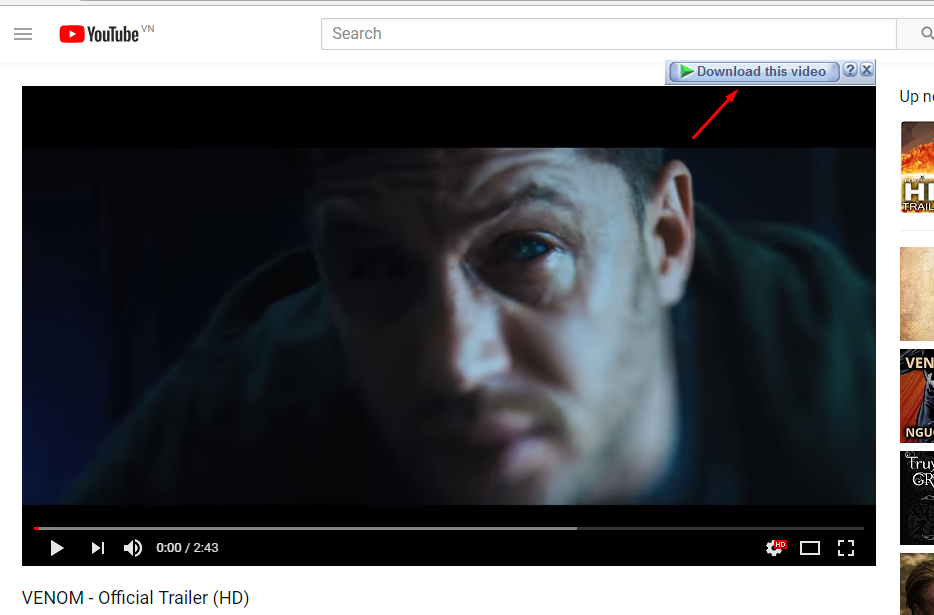
5. Cài add-on “1-Click Youtube Video Download” trên FireFox
1-Click YouTube Download là một add-on mã mở rất dễ sử dụng của Firefox. Add-on này cho phép người dùng tải tất cả các loại video từ Youtube chỉ với một lần click chuột:
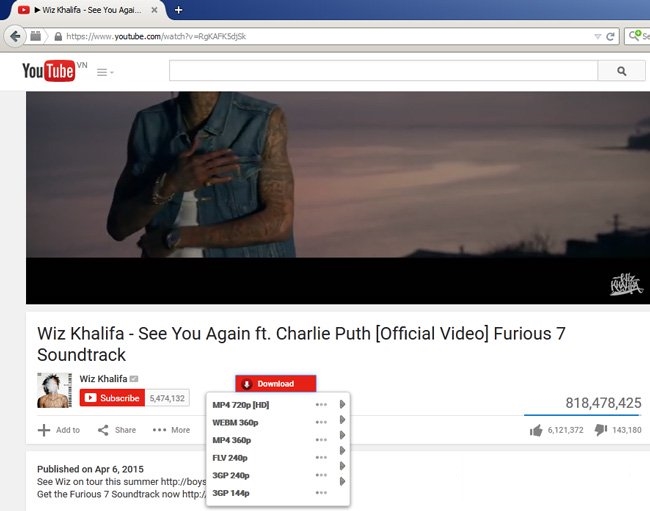
Add-on này sẽ thêm một đường link nhỏ trong YouTube để download video và nhạc với định dạng 3GP, MP4 HD (High Definition) và FLV. Đây là một trong những công cụ nhẹ và đơn giản nhất giúp bạn download video trên YouTube nếu bạn sử dụng trình duyệt FireFox. Hạn chế của add-on này là không hiển thị quá trình tải video, cho nên nếu không để ý thì sẽ khá bất tiện trong lúc theo dõi.
6. Tải video Youtube bằng phần mềm YTD Video Downloader
Đây là một ứng dụng hỗ trợ đáng chú ý có khả năng hoạt động khá tốt với giao diện cơ bản. Chương trình này có 2 tính năng chính: tải các file video từ Youtube, và chuyển đổi chúng sang các định dạng phổ biến khác. Tất cả những gì bạn cần làm chỉ là copy URL của video YouTube cần download, paste vào ô Enter the URL, chọn đường dẫn xuất ra của Video và nhấn nút Download để tải YouTube Video:
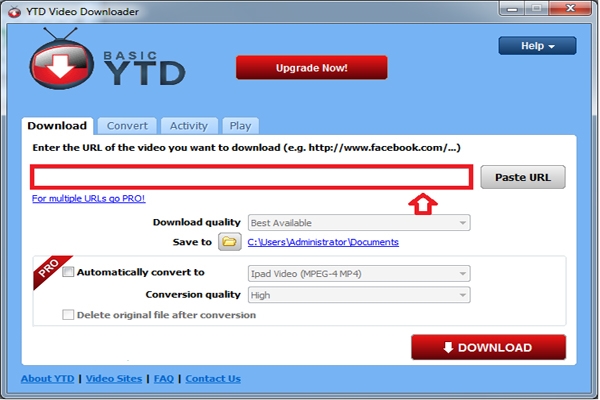
Nếu bạn muốn chuyển đổi video sang các dạng khác thì hãy di chuột sang mục Convert rồi chọn định dạng mà bạn muốn chuyển đổi. Trình chuyển đổi của chương trình có hỗ trợ cho iPhone, iPod, PSP, điện thoại di động, AVI, MP3, WMV, và Xvid. Ngoài ra, điều đáng nói ở chương trình này cũng có một trình chỉnh sửa video cơ bản hoặc người dùng cũng có thể cắt phần âm thanh khi chuyển đổi. Rất tiện lợi phải không.
Trên đây là cách dùng phần mềm để tải video Youtube về máy tính cuối cùng. Đồng thời, cũng là hướng dẫn cuối cùng mà Phong Vũ muốn dành cho các bạn trong bài viết này.
Hãy lựa chọn cách tải video Youtube về máy tính mà bạn cảm thấy phù hợp nhất nhé. Nếu bạn còn biết cách tải video Youtube nào khác thì hãy chia sẻ với Phong Vũ và mọi người cùng biết nhé.
Chúc các bạn thành công.